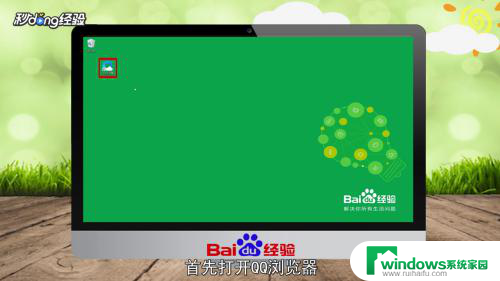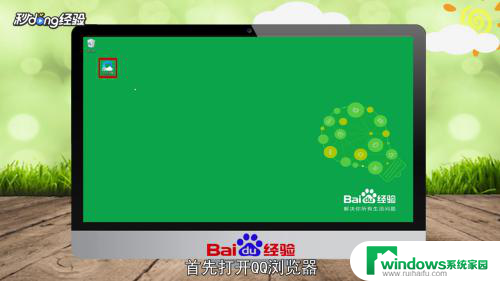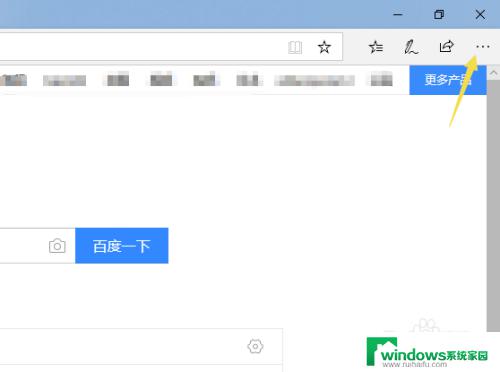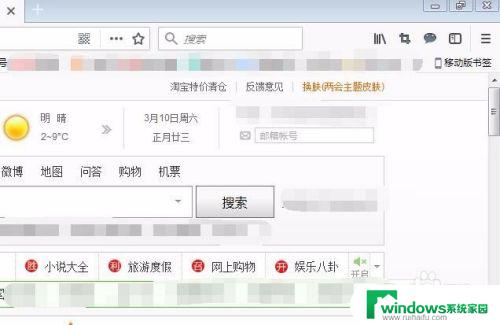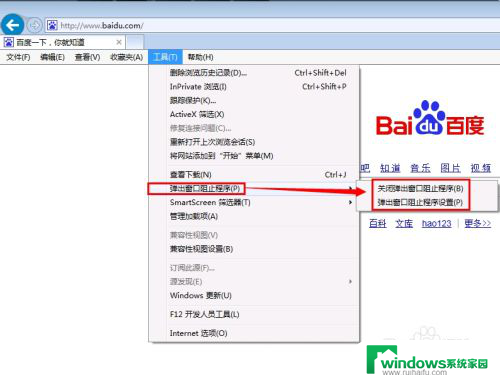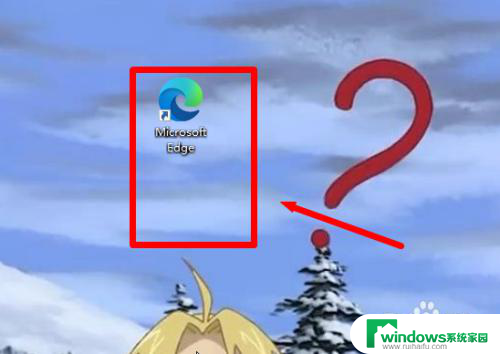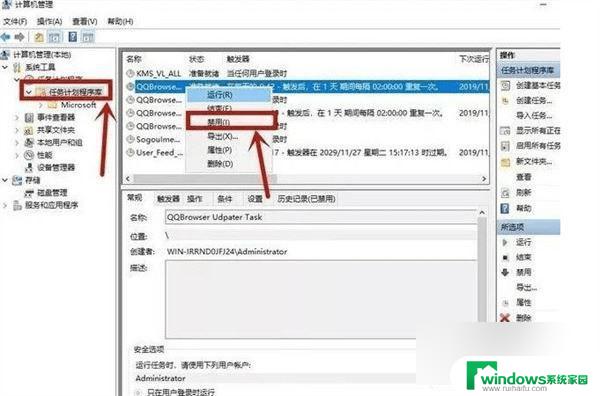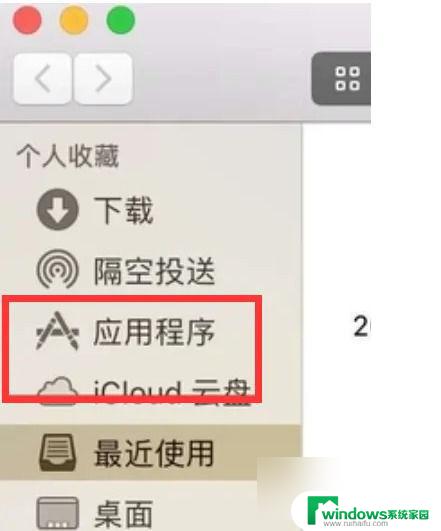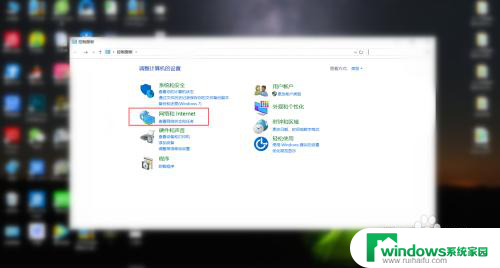如何关闭弹窗拦截功能 Microsoft Edge如何关闭阻止弹出窗口功能
更新时间:2023-12-25 17:52:56作者:jiang
当我们使用Microsoft Edge浏览器时,有时会遇到弹窗拦截功能的阻碍,这可能会影响我们正常的浏览体验,如何关闭Microsoft Edge的弹窗拦截功能呢?在本文中我们将探讨如何有效地关闭阻止弹出窗口的功能,以便我们能够顺利地访问所需的网页内容。无论是为了避免错过重要信息,还是为了更好地适应个人需求,关闭弹窗拦截功能都是一项非常实用的技巧。接下来我们将一起学习如何进行设置,使我们的浏览体验更加顺畅。
具体方法:
1.先打开我们的电脑,然后打开Microsoft Edge,之后点击右上角三个点的按钮;
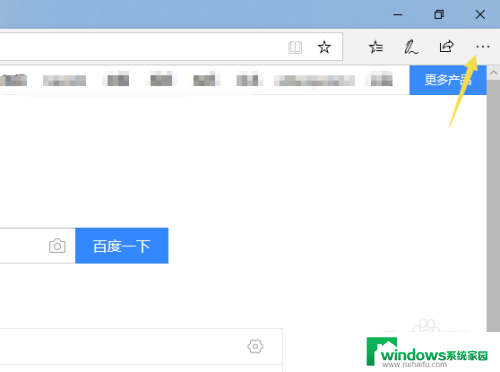
2.然后我们点击设置;
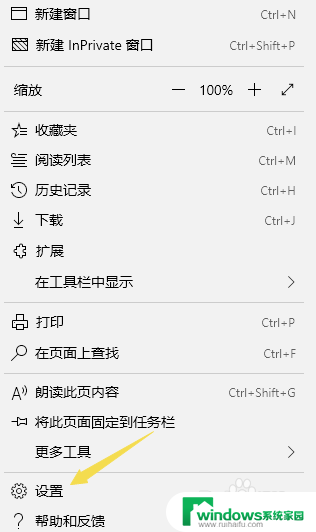
3.之后我们点击隐私;
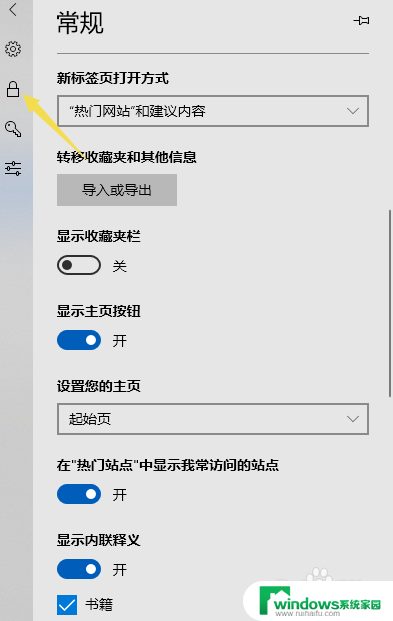
4.然后我们就可以看到阻止弹出窗口了,我们看到默认的是开启的。我们将开关向左滑动;
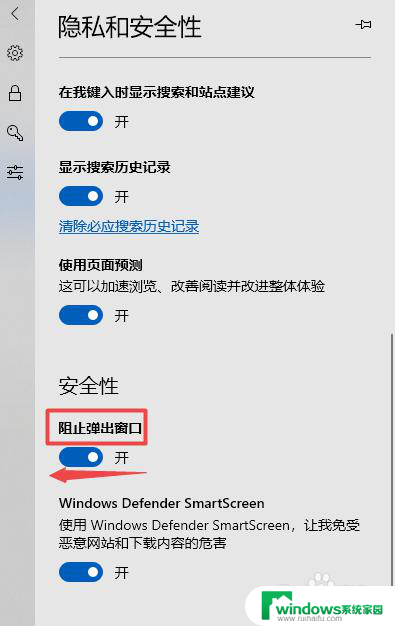
5.滑动完成后如图所示,这样我们就关闭了阻止弹出窗口了;
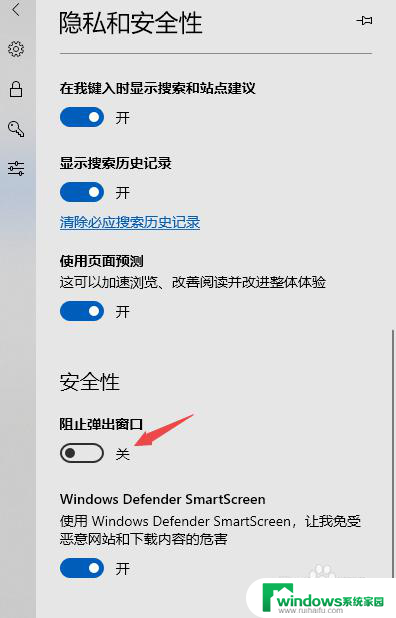
6.我们想要再次开启的话,只需要将阻止弹出窗口的开关向右滑动打开即可。
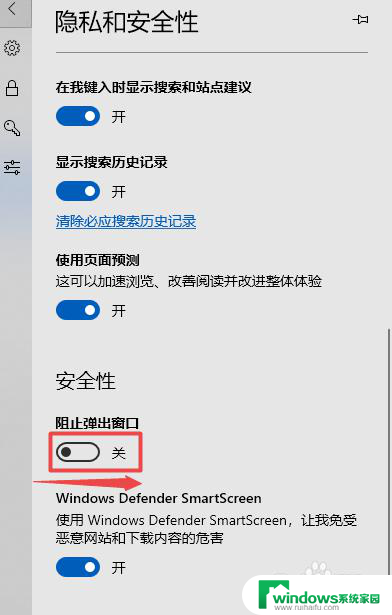
以上是如何关闭弹窗拦截功能的全部内容,如果您遇到这种问题,不妨按照这个方法来解决,希望这能为您提供帮助。